Voorraadlocatie en artikelen toevoegen
Dit artikel beschrijft hoe je voorraadlocaties kunt toevoegen, inrichten en artikelen eraan koppelt binnen de BarTrack Voorraadmanager. Het correct instellen en benoemen van locaties is cruciaal voor efficiënt voorraadbeheer.
Product: BarTrack for Web, BarTrack for Desktop, BarTrack Mobile App
Voor wie: Alle BarTrack bestellers
Inhoudsopgave
- Een voorraadlocatie toevoegen BarTrack for Web/Desktop
- Een voorraadlocatie toevoegen BarTrack Mobile App
- Artikelen toevoegen aan een voorraadlocatie
- Alternatieve methode om een artikel toe te voegen aan een voorraadlocatie
Een voorraadlocatie toevoegen
BarTrack for Web/Desktop
- Log in op de BarTrack site: Open je webbrowser en log in op de BarTrack for Web site.
- Ga naar Mijn Voorraad: Klik in het menu op 'Mijn Voorraad'.
- Klik op de roze plusknop: Klik op de roze plusknop rechtsonder in het scherm.
- Kies een type voorraadlocatie: stelling, kast, plank, auto, weegkast (alleen beschikbaar als deze functie door het BarTrack supportteam is gekoppeld aan je account), schap etc.
- Voer de locatiegegevens in: Geef je nieuwe voorraadlocatie een naam. Voeg indien gewenst een beschrijving toe.
- Opslaan: Klik op 'Toevoegen' om de nieuwe voorraadlocatie aan te maken.
BarTrack Mobile App
- Open de BarTrack Mobile app.
- Klik rechtsonder op het icoontje voor voorraadlocaties.
- Voeg een nieuwe locatie toe: druk op de roze plusknop rechtsboven.
- Vul een duidelijke herkenbare naam in.
- Bevestig de naam en de voorraadlocatie wordt aangemaakt.
- De voorraadlocatie is nu klaar om ingericht te worden. Voeg artikelen toe en organiseer je voorraad zoals gewenst.
Tips:
Organisatie van locaties: Overweeg het groeperen van locaties op een manier die logisch is voor de workflow van je bedrijf. Dit kan zijn op basis van producttype, gebruiksfrequentie of andere relevante criteria.
Regelmatige updates: Zorg ervoor dat je regelmatig de details van elke locatie bijwerkt om overeen te komen met eventuele veranderingen in je voorraadbeheerstrategie.
Gebruik van labels: Overweeg het gebruik van duidelijke en consistente labels voor elke voorraadlocatie om de vindbaarheid van artikelen te verbeteren.
Artikelen toevoegen aan een voorraadlocatie
- Navigeer naar 'Mijn Voorraad': Open BarTrack en ga naar het onderdeel 'Mijn Voorraad'.
- Kies een voorraadlocatie: Selecteer de locatie waar je de artikelen wilt toevoegen.
- Voeg artikelen toe: Klik op de roze plusknop rechtsonder in je scherm. Er verschijnt een menu waar je kunt zoeken naar producten, een selectie kunt maken op basis van leveranciers, of zelf artikelen kunt toevoegen.
Tip: Je kunt ook producten importeren door rechtsboven op 'Importeren' te klikken. Volg de instructies in het menu dat verschijnt. Voor meer gedetailleerde informatie, raadpleeg het supportartikel over het importeren van producten.
Mocht het nog niet helemaal duidelijk zijn? Bekijk dan de video hieronder die met duidelijke uitleg het volledige stappenplan doorloopt.
Alternatieve methoden om artikelen toe te voegen aan een voorraadlocatie
Opzoeken van een artikel
-
Zoek naar het artikel: Gebruik de zoekbalk om het artikel te zoeken dat je wilt toevoegen aan de voorraadlocatie.
-
Open de artikeldetails: Klik op het oogje in de artikelbalk om naar de detailpagina te gaan.
-
Toevoegen aan locatie: In de detailpagina klik je op "Toevoegen aan locatie."
-
Kies de locatie: Selecteer de locatie waar het artikel ligt en klik op opslaan. Het artikel staat nu in je voorraadlocatie.
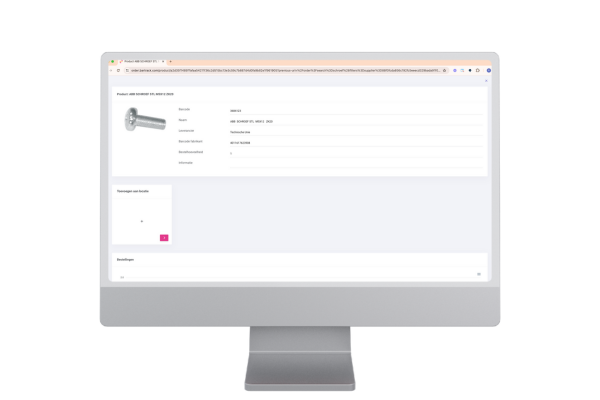
Artikelen laten toevoegen door de groothandel
De groothandel kan ook artikelen toevoegen aan een voorraadlocatie. Neem contact op met je groothandel zodat zij de artikelen kunnen importeren.